Kako ukloniti pohranjene informacije iz Firefox autofill

Uklonite pohranjene informacije iz Firefox autofill slijedeći brze i jednostavne korake za Windows i Android uređaje.
Ako više volite koristiti određeni preglednik, vjerojatno ga želite koristiti na svakoj platformi koju koristite. To vam pomaže pružiti jedinstveno iskustvo na svim operativnim sustavima, posebno ako postoje neka proširenja ili značajke preglednika koje ne rade drugdje.
Microsoftova Chromium verzija preglednika Edge jedan je od novijih dostupnih preglednika. Prošao je značajne izmjene kako bi se prešao na Chromium motor, ali to dolazi s nizom prednosti.
Ako volite koristiti Edge u sustavu Windows 10 i na svom telefonu, možda biste ga trebali pokušati koristiti i na Linuxu. Microsoft je u procesu testiranja svog izdanja, ali je dostupan za javno preuzimanje putem razvojnih kanala.
Edge možete preuzeti i instalirati s Microsoftove “Insider” web stranice ovdje . Samo kliknite vezu za preuzimanje .deb datoteke za "Dev Channel" ili "Beta Channel" kada postane dostupna.
Savjet: Edge je također dostupan u formatu paketa RPM za operacijske sustave Linux bazirane na RedHat-u.
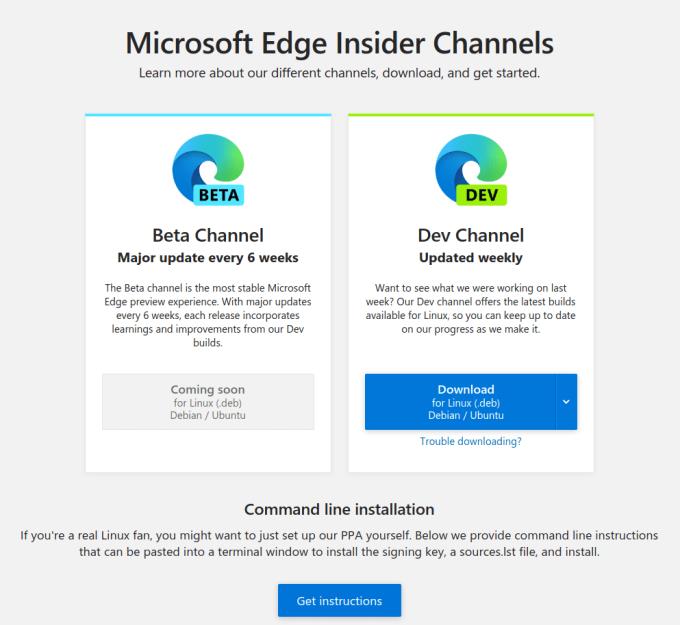
Preuzmite najnoviji .deb paket da biste instalirali preglednik Edge na Linux.
Nakon što se paket preuzme, pokrenite ga i kliknite "Instaliraj paket". Ovo će dodati Microsoftova spremišta na vaš popis spremišta, a zatim preuzeti paket.
Savjet: Edge ćete moći ažurirati svojim uobičajenim upraviteljem paketa nakon što ga instalirate.
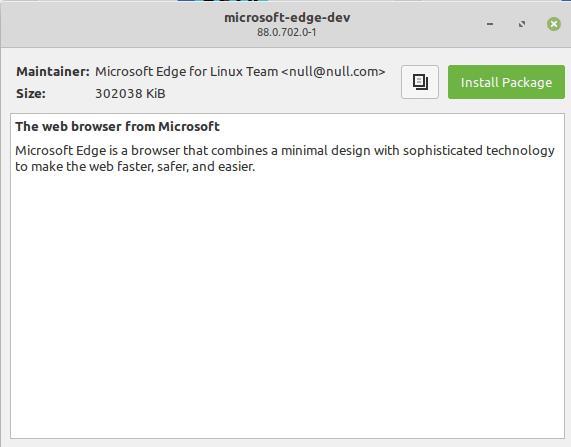
Pokrenite instalacijski program i kliknite "Instaliraj paket".
Nakon što je instalacija dovršena, pokrenite Edge kao i bilo koju drugu aplikaciju.
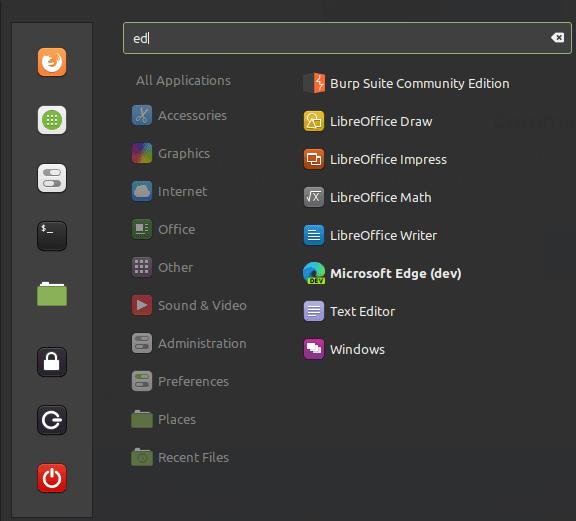
Pokrenite Edge kao i bilo koju drugu aplikaciju.
Kada prvi put pokrenete Edge, dobit ćete nekoliko zaslona dobrodošlice koji pokrivaju podatke telemetrije i neke postavke preglednika. Nakon što ih konfigurirate, možete krenuti.
Napomena: Dok je Edge u kanalima prije izdanja, možda neće biti potpuno stabilan, a neke značajke možda neće biti funkcionalne.
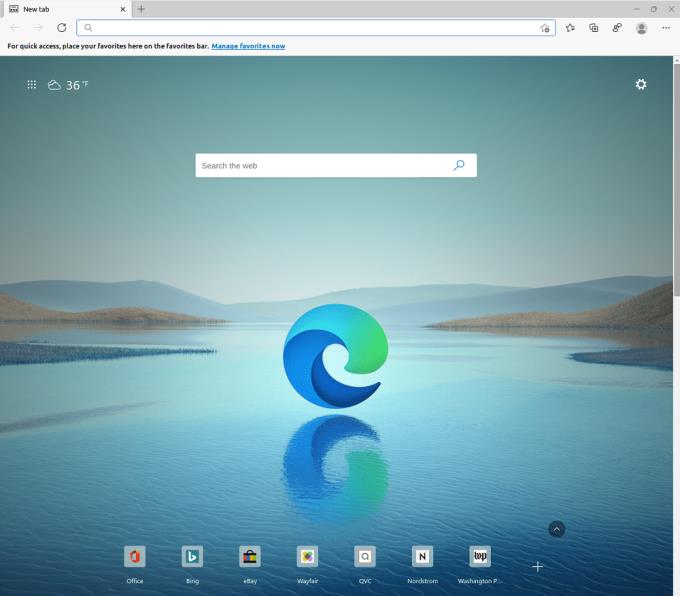
Kliknite na zaslone dobrodošlice za prvo postavljanje, a zatim će Edge biti spreman za korištenje.
Uklonite pohranjene informacije iz Firefox autofill slijedeći brze i jednostavne korake za Windows i Android uređaje.
Saznajte kako označiti ili označiti određeni tekst u vašim Google Dokumentima pomoću ovih koraka za vaše računalo, pametni telefon ili tablet.
Za rješavanje problema sa zastoju videa na Windows 11, ažurirajte grafički upravljač na najnoviju verziju i onemogućite hardversku akceleraciju.
Pitate se kako prenijeti datoteke s Windowsa na iPhone ili iPad? Ovaj vodič s korak-po-korak uputama pomaže vam da to lako postignete.
Pokretanje programa visokog intenziteta na vašem Chromebooku koristi mnogo CPU snage, što posljedično iscrpljuje vašu bateriju.
Očistite povijest preuzimanja aplikacija na Google Play kako biste dobili novi početak. Evo koraka koje je lako slijediti za početnike.
Saznajte koliko je lako dodati riječ ili drugi jezik za provjeru pravopisa u Firefoxu. Također saznajte kako možete isključiti provjeru pravopisa za preglednik.
Samsung Galaxy Z Fold 5 je jedan od najzanimljivijih uređaja svog vremena u 2023. godini. Svojim širokim preklopnim ekranom od 7.6 inča, uz dodatni prednji ekran od 6.2 inča, Z Fold 5 pruža dojam da držite i upravljate budućnošću.
Pogledajte koje korake trebate slijediti kako biste brzo isključili Google Asistenta i dobili malo mira. Osjećajte se manje nadziranima i onemogućite Google Asistenta.
Mnoge vijesti spominju "mračni web", ali vrlo malo njih zapravo raspravlja o tome kako mu pristupiti. Ovo je uglavnom zato što mnoge web stranice tamo sadrže ilegalan sadržaj.







